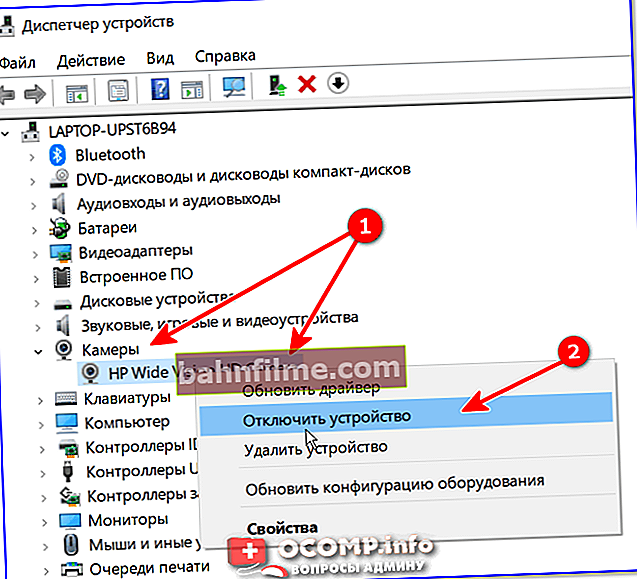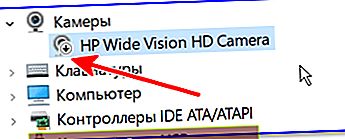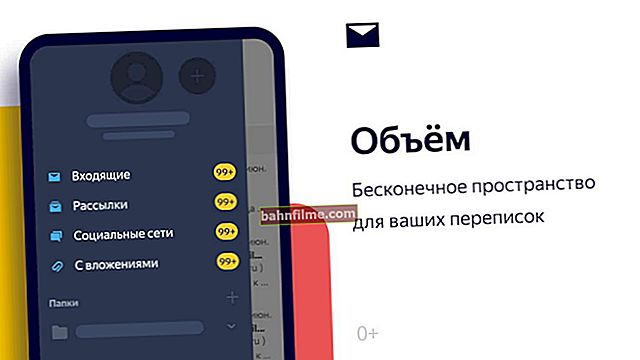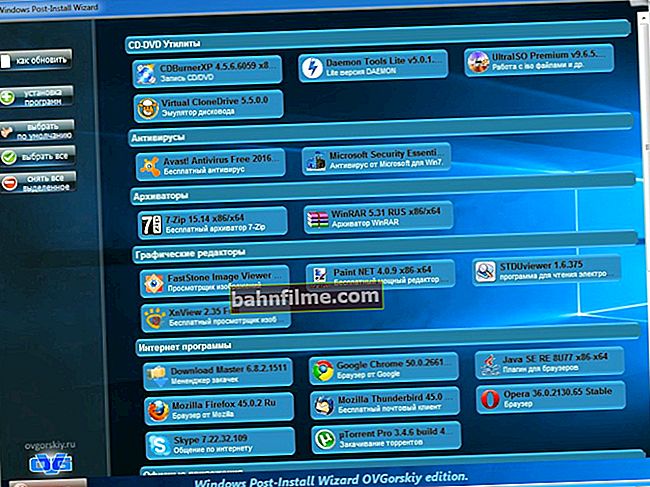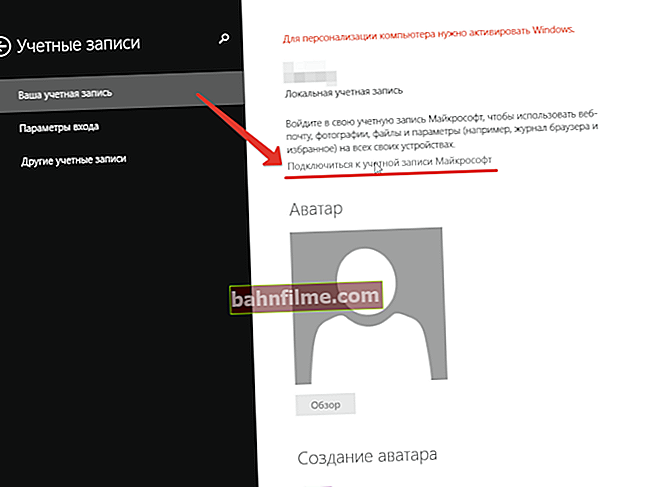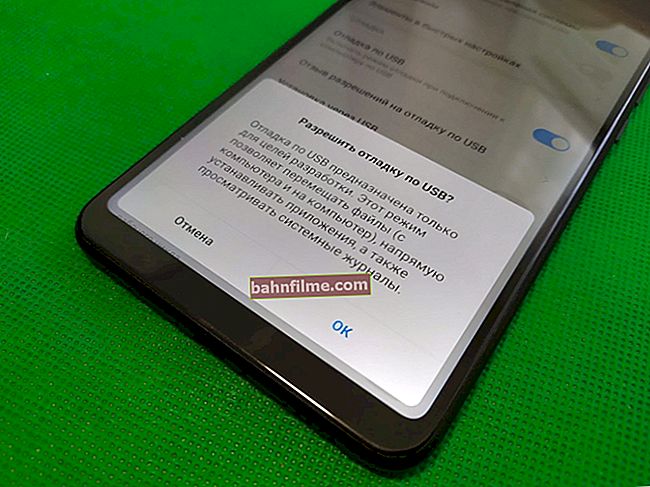وقت جيد!
وقت جيد!
كقاعدة عامة ، يفكر معظم المستخدمين في إيقاف تشغيل الكاميرا عندما يبدأون في القلق بشأن أمان بياناتهم الشخصية (بعد كل شيء ، يمكن تشغيل كاميرا الويب في وقت لا تتوقعه على الإطلاق ...). ومع ذلك ، سأضيف بمفردي أنه قد تكون هناك أسباب أخرى:
- لا تسمح لك الكاميرا المدمجة بتوصيل كاميرا خارجية (وبالتالي ، من المنطقي أن يتم إيقاف تشغيلها) ؛
- بدأت الكاميرا في العمل بشكل غير مستقر وتحتاج إلى إعادة التشغيل ؛
- عند العمل مع برنامج الفيديو ، بدأت الأخطاء تتدفق ، واكتشف البرنامج بشكل غير صحيح مصادر الفيديو ، وما إلى ذلك.
من الممكن أيضًا أن يتم تسخين هذا الموضوع من خلال المنشورات الإخبارية المختلفة ، مما يخيف المستخدمين بشأن الفيروسات المختلفة (والتي ، دون أن يلاحظها أحد من قبل المستخدم ، يمكنها تشغيل الكاميرا حتى لا يضيء مؤشر LED الموجود عليها)
بشكل عام ، مهما كان الأمر ، في هذه الملاحظة القصيرة سأقدم عدة طرق حول كيفية إيقاف الكاميرا.
وهكذا ... 👀
قريب من الموضوع!
هل يمكنهم مشاهدتي من خلال كاميرا الويب؟ كيفية حماية جهازك من القرصنة - //ocomp.info/zashhita-veb-kameryi.html
*
تعطيل كاميرا الويب
الخيار 1
ربما تكون الطريقة الأكثر وضوحًا لتعطيلها هي استخدام زر مادي (تبديل) على الكاميرا. بالنسبة لأجهزة الكمبيوتر المحمولة ، فهي نادرة جدًا (خاصة في الطرز القديمة).

التبديل المادي على كاميرا ويب الكمبيوتر المحمول
إذا كانت لديك كاميرا USB ، فما عليك سوى فصلها من منفذ USB ووضعها في الدرج البعيد ... 😉
هذه الطريقة هي الأكثر موثوقية ولا يمكن لأي فيروسات مقاومتها ...
الخيار 2: عبر مدير الجهاز
هذه الطريقة عالمية ويمكن استخدامها تقريبًا على أي نظام تشغيل Windows XP و 7 و 8 و 10. سأفكر في جميع الخطوات في الخطوات:
- تحتاج أولاً إلى فتح مدير الجهاز (اضغط على Win + R ، وفي نافذة التشغيل التي تظهر ، أدخل الأمر devmgmt.msc) ؛

بدء تشغيل إدارة الأجهزة - devmgmt.msc
- ثم ابحث عن علامة التبويب "الكاميرات" وافتحه - يجب أن ترى طراز الكاميرا الخاص بك. أنت الآن بحاجة إلى النقر بزر الماوس الأيمن فوقه والاختيار من القائمة "تعطيل الجهاز" .
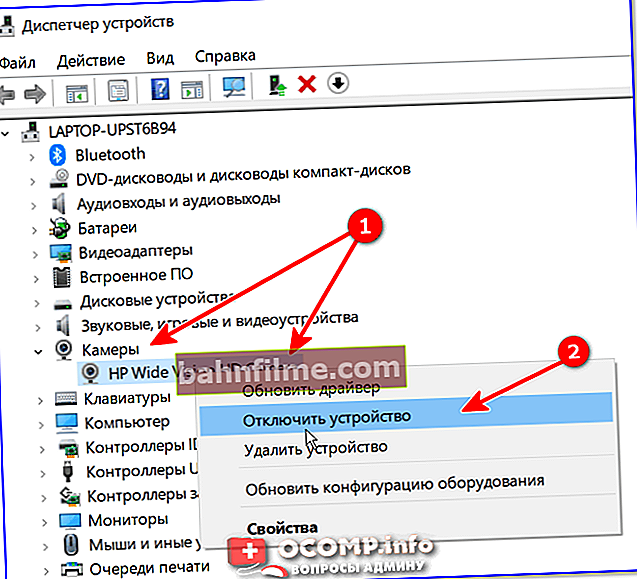
الكاميرا - تعطيل الجهاز - إدارة الأجهزة
- ثم ستظهر نافذة يطالبك فيها Windows بقطع الاتصال مرة أخرى. فقط انقر فوق "نعم" ...

هل من الدقة تعطيل ...
- يرجى ملاحظة أنه يجب أن تضيء أيقونة جديدة أمام الكاميرا (على سبيل المثال أدناه) ، في إشارة إلى أن الجهاز مغلق!
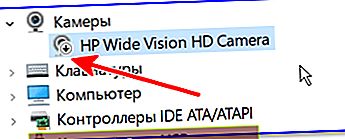
رمز الجهاز غير متصل
- يتم تشغيل الجهاز بنفس الطريقة - تحتاج أيضًا إلى فتح مدير الجهاز ، ثم النقر بزر الماوس الأيمن فوقه ، وتحديد من القائمة "ممكن ..." .
الخيار 3: عبر خيارات Windows 10
على الرغم من الانتقادات الشديدة لنظام التشغيل Windows 10 ، هناك العديد من الأشياء المفيدة في ترسانته. إذا كنا نتحدث عن السؤال الحالي ، فعليك الانتباه إلى المعلمات سرية ... إنها تسمح لك بمنع استخدام أي برامج كاميرا ويب أو ميكروفون !
لتعيين هذه الإعدادات ، يجب عليك:
1) انتقل إلى إعدادات Windows (للقيام بذلك ، اضغط على مجموعة أزرار Win + i. تتوفر الإعدادات أيضًا من خلال قائمة START) وافتح علامة التبويب "سرية"؛

إعدادات Windows - الخصوصية
2) فتح القسم الفرعي "آلة تصوير" وحرك شريط التمرير إلى الوضع "عن" (على سبيل المثال في لقطة الشاشة أدناه).
ملاحظة: في هذا القسم الفرعي أيضًا ، يمكنك السماح يدويًا فقط لتطبيقات معينة باستخدام الكاميرا (على سبيل المثال ، السماح لـ Skype بالقيام بذلك ، ومنع أي شخص آخر ...).

السماح للتطبيقات بالوصول إلى الكاميرا - تعطيل
3) بالمناسبة ، لن يكون من الضروري فعل الشيء نفسه فيما يتعلق بالميكروفون ...

اسمح للتطبيقات بالوصول إلى الميكروفون
الخيار 4: بمساعدة خاصة. خدمات
هناك عروض خاصة. أدوات مساعدة صغيرة يمكنها تعطيل برنامج تشغيل كاميرا الويب بنقرتين أو نقرتين وبالتالي تجعل من المستحيل استخدامه. واحدة من هذه المرافقWebCam On-Off.
WebCam On-Off
موقع المطورين: //www.sordum.org/8585/webcam-on-off-v1-3/
برنامج بسيط للغاية لإيقاف تشغيل الكاميرا.كما ترى (انظر لقطة الشاشة أدناه) ، تحتوي على واجهة خفيفة للغاية - فقط بضعة أزرار: حدد الكاميرا ، قم بتعطيلها ، قم بتمكينها. لا يتطلب التثبيت "يرى" ويدعم معظم الكاميرات الحديثة.

لقطة شاشة لنافذة WebCam On-Off
الخيار 5: عبر BIOS
في بعض إصدارات BIOS (UEFI) ، من الممكن تعطيل بعض الأجهزة: كاميرا الويب ، والميكروفون ، وبطاقة الصوت ، ومفاتيح الوظائف ، وما إلى ذلك.
إذا تحدثنا مباشرة عن أجهزة الكمبيوتر المحمولة ، فيمكن العثور على خيار مشابه على أجهزة Lenovo (تشكيلة ThinkPad) و ASUS و Dell وما إلى ذلك - علامة التبويب "حماية" (انظر لقطة الشاشة أدناه).
للمساعدة!
كيفية إدخال BIOS (UEFI) على جهاز كمبيوتر أو كمبيوتر محمول [إرشادات] - //ocomp.info/kak-voyti-v-bios.html

BIOS - ميكروفون كتم الصوت وكاميرا ويب مدمجة / كمبيوتر محمول Lenovo
لإيقاف تشغيل كاميرا الويب (الكاميرا المدمجة) والميكروفون (الميكروفون) ، تحتاج إلى تغيير النقش أمام هذه الأجهزة "ممكّن" على ال "معاق" (مما يعني إيقاف).
للمساعدة!
إعدادات BIOS للكمبيوتر المحمول (بالصور) - //ocomp.info/nastroyka-bios-noutbuka-v-kartinkah.html
PS 1
بالإضافة إلى كاميرا الويب ، يحتوي الكمبيوتر المحمول (الكمبيوتر) أيضًا على ميكروفون (ومن خلاله يمكنك الاستماع "افتراضيًا" إلى ما يحدث في الغرفة). يجب أيضًا تعطيله (يتم ذلك بنفس الطريقة ، انظر الخيارات أعلاه).
PS 2
انتبه أيضًا إلى هاتفك (بعد كل شيء ، يحتوي أيضًا على كاميرا وميكروفون وما إلى ذلك). لن يكون من الضروري إزالة جميع التطبيقات المشبوهة منه وتثبيت مضاد فيروسات حديث.
PS 3
حماية مائة بالمائة (100٪) من التصوير بالكاميرا - إغلاق فعلي كامل لها! إذا كنا نتحدث عن جهاز كمبيوتر محمول ، فيمكنك ببساطة لصق الكاميرا بملصق (قطعة من الشريط اللاصق أو الملصق وما إلى ذلك). هناك أيضًا سلاسل مفاتيح خاصة مرفقة بمشبك إلى مكان ثقب الباب ...
إضافة! بالمناسبة ، حتى مارك زوكربيرج (مؤسس Facebook) قام بحماية جهاز الكمبيوتر المحمول الخاص به بهذه الطريقة. كتبت العديد من المنشورات عن هذا ، على سبيل المثال ، RBC.
*
هذا كل شيء ، الإضافات مرحب بها ...
حظا سعيدا!
👋